De online transcriptie-editor gebruiken
Met de online transcriptie-editor kunt u audio en door mensen gelabelde transcripties maken of bewerken voor aangepaste spraak. De belangrijkste use cases van de editor zijn als volgt:
- U hebt alleen audiogegevens, maar u wilt nauwkeurige gegevenssets met een volledig nieuw label bouwen en deze gebruiken in modeltraining.
- U hebt al audio en gegevenssets met menselijk label, maar er zijn fouten of defecten in de transcriptie. Met de editor kunt u snel de transcripties wijzigen om de beste nauwkeurigheid van de training te krijgen.
De enige vereiste voor het gebruik van de transcriptie-editor is het uploaden van audiogegevens met of zonder bijbehorende transcripties.
U vindt het tabblad Editor naast het tabblad Training en testgegevensset op de hoofdpagina van spraakgegevenssets .
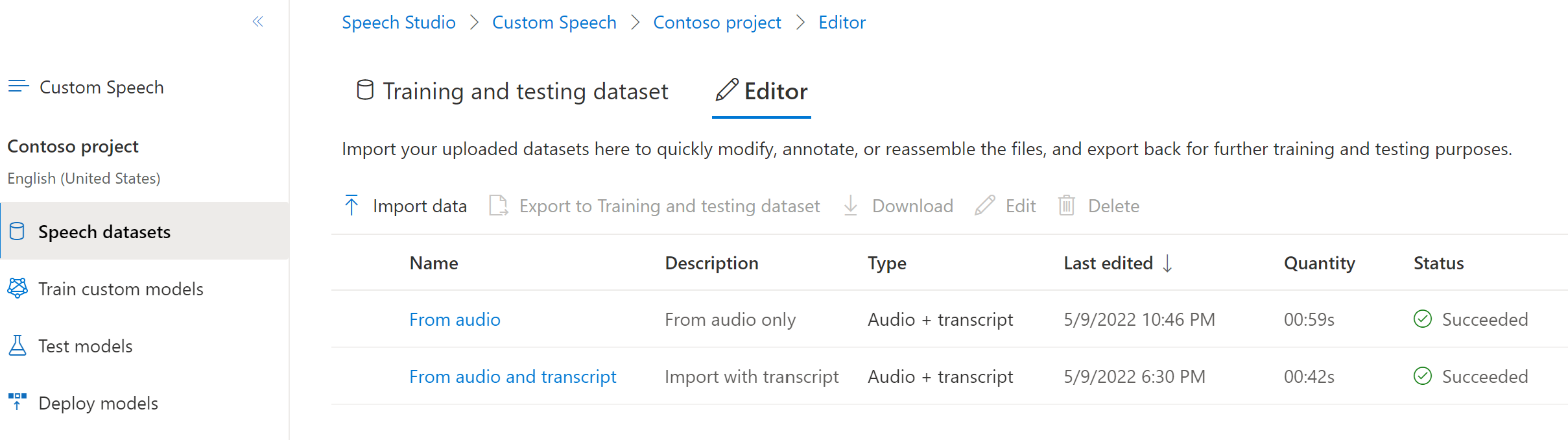
Gegevenssets op het tabblad Training en testgegevensset kunnen niet worden bijgewerkt. U kunt een kopie van een trainings- of testgegevensset importeren op het tabblad Editor , transcripties met een menselijk label toevoegen of bewerken zodat deze overeenkomen met de audio en vervolgens de bewerkte gegevensset exporteren naar het tabblad Training en testgegevensset . Houd er ook rekening mee dat u geen gegevensset kunt gebruiken die zich in de editor voor het trainen of testen van een model.
Gegevenssets importeren in de editor
Voer de volgende stappen uit om een gegevensset te importeren in de editor:
- Meld u aan bij Speech Studio.
- Selecteer Custom speech> Uw projectnaam >Speech Datasets>Editor.
- Gegevens importeren selecteren
- Selecteer gegevenssets. U kunt alleen audiogegevens, audio en gegevens met een menselijk label of beide selecteren. Voor alleen-audiogegevens kunt u de standaardmodellen gebruiken om automatisch machinetranscriptie te genereren na het importeren in de editor.
- Voer een naam en beschrijving in voor de nieuwe gegevensset en selecteer vervolgens Volgende.
- Controleer uw instellingen en selecteer Vervolgens Importeren en sluiten om het importproces te starten. Nadat de gegevens zijn geïmporteerd, kunt u gegevenssets selecteren en bewerken.
Notitie
U kunt ook een gegevensset selecteren op de hoofdpagina van speech-gegevenssets en deze exporteren naar de editor. Selecteer een gegevensset en selecteer vervolgens Exporteren naar editor.
Transcriptie bewerken zodat deze overeenkomt met audio
Zodra een gegevensset is geïmporteerd in de editor, kunt u beginnen met het bewerken van de gegevensset. U kunt transcripties met een menselijk label toevoegen of bewerken zodat deze overeenkomen met de audio terwijl u het hoort. U bewerkt geen audiogegevens.
Voer de volgende stappen uit om de transcriptie van een gegevensset in de editor te bewerken:
- Meld u aan bij Speech Studio.
- Selecteer Custom speech> Uw projectnaam >Speech Datasets>Editor.
- Selecteer de koppeling naar een gegevensset op naam.
- Selecteer in de tabel Audio + tekstbestand de koppeling naar een audiobestand op naam.
- Nadat u wijzigingen hebt uitgevoerd, selecteert u Opslaan.
Als de gegevensset meerdere bestanden bevat, kunt u Vorige en Volgende selecteren om van bestand naar bestand te gaan. Bewerk en sla wijzigingen op in elk bestand terwijl u gaat.
De detailpagina bevat alle segmenten in elk audiobestand en u kunt de gewenste uiting selecteren. Voor elke uiting kunt u de audio afspelen en vergelijken met de bijbehorende transcriptie. Bewerk de transcripties als u invoeg-, verwijderings- of vervangingsfouten vindt. Zie Model kwantitatief testen voor meer informatie over woordfouttypen.
Gegevenssets exporteren vanuit de editor
Gegevenssets in de editor kunnen worden geëxporteerd naar het tabblad Gegevensset trainen en testen, waar ze kunnen worden gebruikt om een model te trainen of te testen.
Voer de volgende stappen uit om gegevenssets uit de editor te exporteren:
- Meld u aan bij Speech Studio.
- Selecteer Custom speech> Uw projectnaam >Speech Datasets>Editor.
- Selecteer de koppeling naar een gegevensset op naam.
- Selecteer een of meer rijen in de tabel Audio + tekstbestanden .
- Selecteer Exporteren om alle geselecteerde bestanden als één nieuwe gegevensset te exporteren.
De bestanden worden geëxporteerd als een nieuwe gegevensset en zijn niet van invloed op of vervangen door andere trainings- of testgegevenssets.